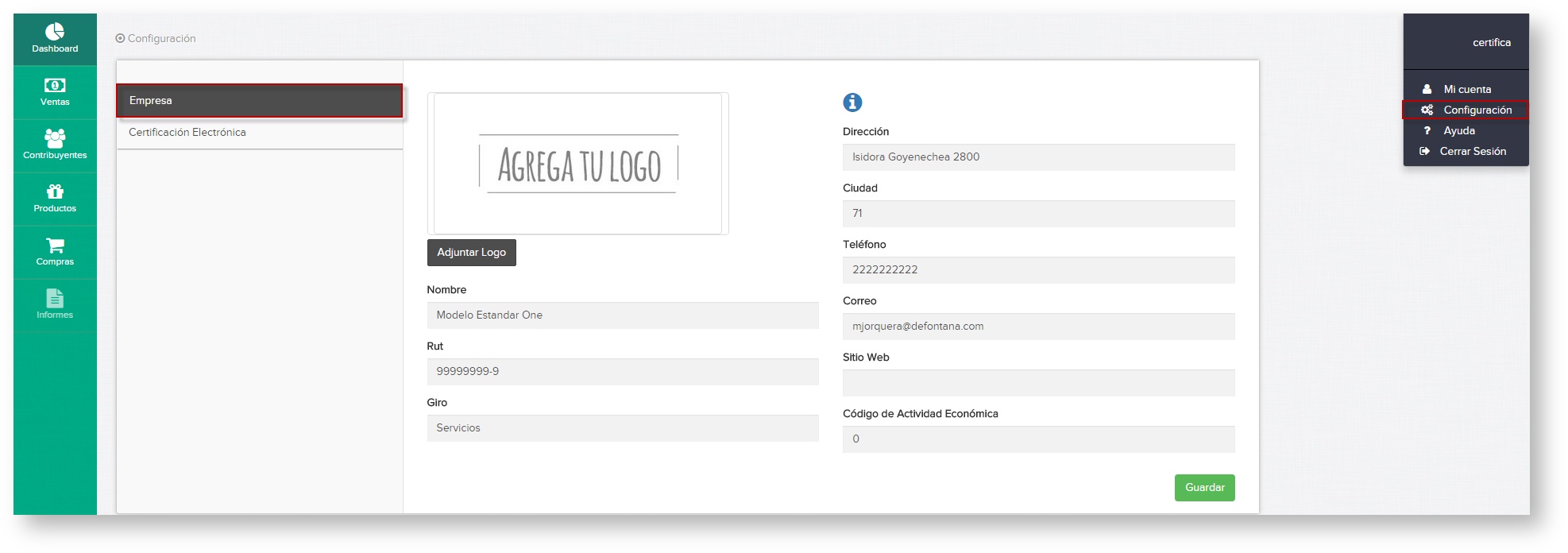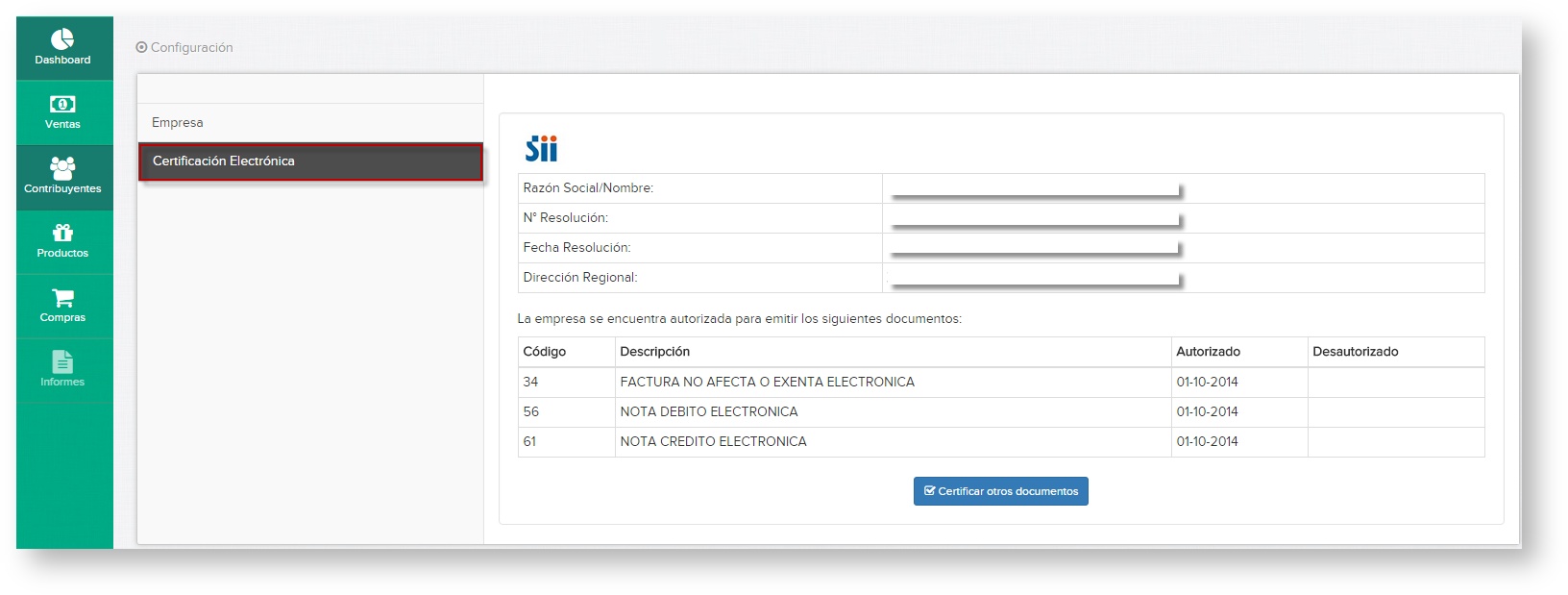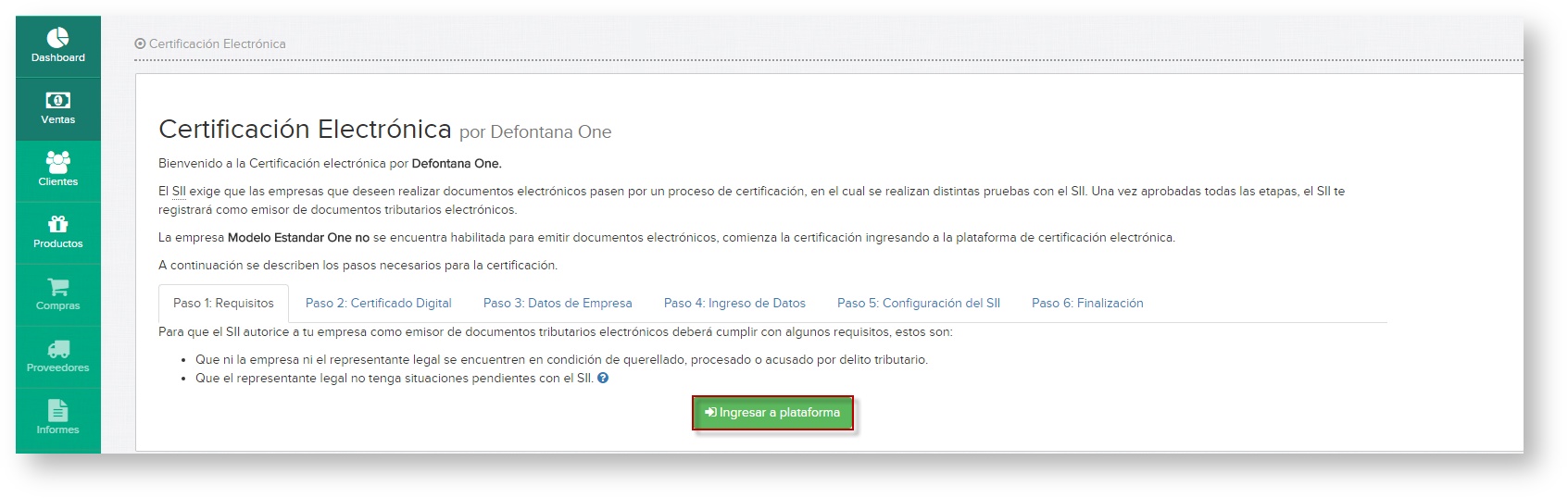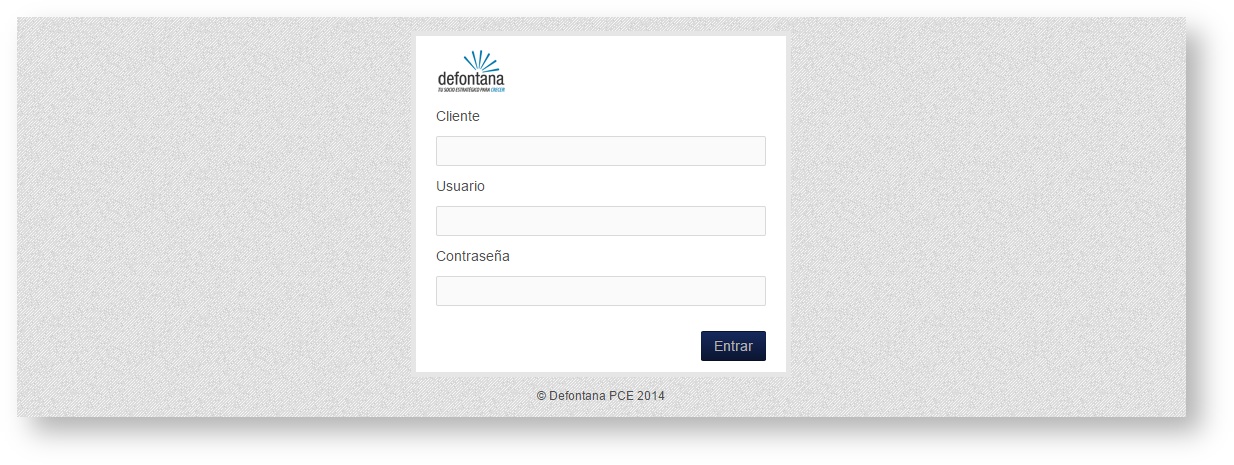Configuración de Empresa
1.1 Información empresa
En el sub-menú del modulo de configuración el usuario podrá completar información referente a la empresa si es que esta no estuviera o se tuviera que modificar. También se le da la opción de que pueda subir el logo de la empresa el cual se usara en la impresión de los documentos de ventas.
1.2 Configuración Certificación Electrónica
Al ingresar a la pestaña Certificación Electrónica, el sistema te indicara si tu empresa esta autorizada para emitir facturas electrónicas.
- Si tu empresa SI se encuentra autorizada te mostrara la información que tiene el SII sobre tu empresa, ademas de indicarte cuales tipo de documentos electrónicos tienes autorizados para emitir.
Si tu empresa NO se encuentra autorizada te lo indicara y te invitara a comenzar la certificación.
- Luego de haber pinchado en el botón "Comenzar Certificación" (imagen anterior) ingresaras a una pequeña introducción sobre los pasos que se realizaran durante la certificación de tu empresa para que puedas emitir documentos electrónicos con Defontana One.
2. Luego de seleccionar la opción "Ingresar a plataforma" el sistema te va a redirigir a la plataforma de certificación electrónica de Defontana, donde deberás seguir los pasos que indica su propio manual de uso descritos en el siguiente enlace --> Manual de uso Plataforma de Certificación Electrónica (PCE)